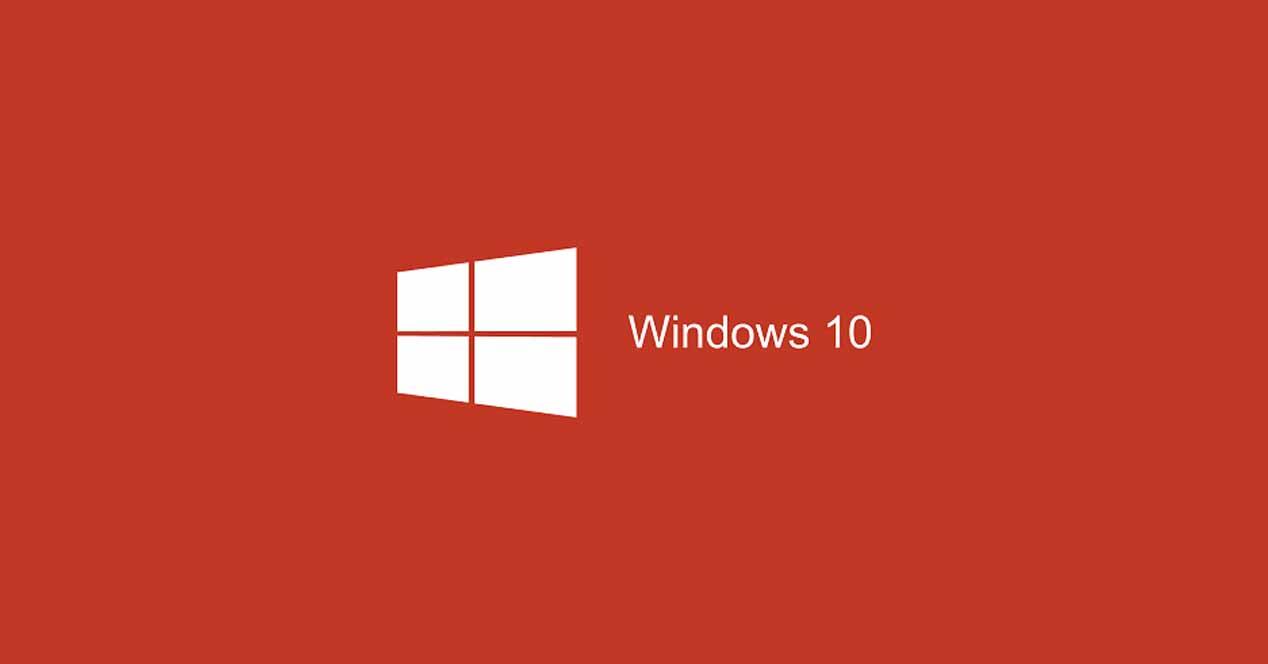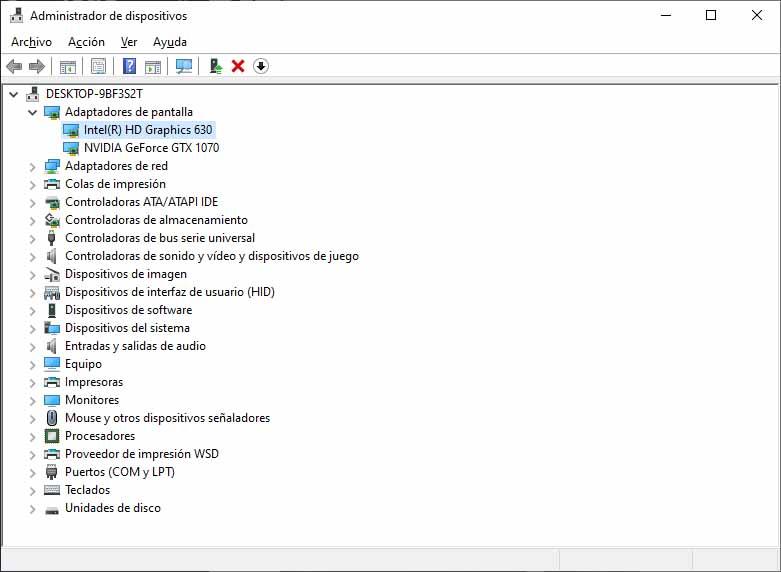Cómo Solucionar La Pantalla Roja De La Muerte En Windows 10
Windows 10, y sistemas operativos anteriores de Microsoft, tienen una serie de ‘pantallazos’ con los que nos podemos encontrar en algún momento. El más habitual es la ‘pantalla azul de la muerte’, un error BSOD, pero existen también otro más habitual e igualmente muy problemático que es la pantalla roja. En este caso se denomina error RSOD, de ‘Red Screen of Death’ y cuando aparece, en cualquier caso, nos obliga a reiniciar nuestro ordenador con sistema operativo Windows 10. Vamos a ver por qué aparece y cómo lo podemos solucionar.
¿Por qué motivos puede aparecer la pantalla roja de la muerte (RSOD) en Windows 10?
La pantalla roja de la muerte aparece en ordenadores con sistema operativo Windows 10 en cualquier situación. Es decir, que puede aparecer cuando estamos arrancando el ordenador, cuando estamos actualizando el sistema operativo, cuando ponemos la contraseña de usuario, mientras estamos jugando o incluso cuando no estamos haciendo absolutamente nada con el ordenador. No hay una situación concreta en la que es más probable que aparezca. Sin embargo, es perfectamente conocido que este tipo de pantallazo aparece cuando se produce un error de hardware, especialmente cuando hacemos overclocking en nuestro ordenador.
Pero los problemas de hardware no son el único causante de la pantalla roja de la muerte en Windows 10, sino que puede darse también porque existan drivers obsoletos, controladores incompatibles o algún tipo de problema con la BIOS. Es relativamente habitual que este tipo de problemas se den por fallos del controlador de gráficos, o porque alguna aplicación instale archivos incorrectos que provoquen este tipo de conflictos.
¿Cómo solucionar la pantalla roja (RSOD) en Windows 10?
Como con prácticamente cualquier error o fallo del sistema, con la pantalla roja de Windows 10 existen varias soluciones posibles para aplicar. La clave, casi siempre, es identificar el problema en la medida de la posible. Es decir, encontrar el motivo por el cual nuestro ordenador ha acabado mostrando este pantallazo de error.
Deshacerse de los archivos problemáticos
Si acabas de instalar un programa, una aplicación, o un driver, es posible que haya sido el motivo de la pantalla roja. Deberías proceder accediendo al Modo seguro en el arranque del sistema y, desde aquí, la pantalla roja no debería aparecer. Sencillamente tendremos que acceder al Panel de Control y, en el apartado de Agregar o quitar programas, que está disponible también en Configuración, deshacernos de la aplicación problemática.
En caso de que tengas instalado softOSD, que ocurre en algunas circunstancias, deberías desinstalar el programa. Es posible que esté provocando el arranque con la pantalla roja de muerte en Windows 10, y su desinstalación debería permitir que el ordenador encienda correctamente. Este mismo programa lo encontraremos en ‘Agregar o quitar programas’. Si nos devuelve una alerta de desinstalación de sds4a.sys, deberíamos omitir el mensaje.
Deshabilitar el overclock
El overclock es posible en algunos sistemas, y sirve para modificar el comportamiento del multiplicador, el voltaje o la frecuencia de reloj para un mejor rendimiento de hardware. Sin embargo, esta configuración en la CPU o GPU, sobre todo por temperatura, puede provocar problemas importantes. Como comentábamos anteriormente, el overclocking provoca en algunas ocasiones la pantalla roja de la muerte en Windows 10, así que deberíamos deshabilitarla en caso de que estemos teniendo este tipo de problemas.
En este caso, sencillamente tendremos que usar la misma aplicación que ya hubiéramos usado para habilitar el overclock. Y en caso que el ordenador no pueda arrancar de forma normal, como en el punto anterior encenderemos el ordenador desde las opciones de inicio avanzado, y a través del modo seguro.
Actualizar la BIOS / UEFI del ordenador
Problemas con la BIOS, o con UEFI, también pueden desencadenar en una pantalla roja. Una vez más deberíamos arrancar el ordenador desde las opciones de inicio avanzado y, en este caso, visitaremos la web del fabricante de nuestra placa base. Allí es donde deberíamos encontrar el software específico para actualizar la BIOS, en caso de que exista y de que esté disponible. Todo el proceso será guiado por el propio software del fabricante, pero debemos tener cuidado porque cualquier tipo de problema puede causar daños permanentes en el ordenador.
Si no sabemos cuál es el fabricante de nuestra placa base, lo tenemos tan fácil como usar una de las muchas aplicaciones para reconocer hardware del PC que existen y que, en su mayoría, son totalmente gratis para hacer este tipo de escáner.
Modificar el archivo Settings.ini de Windows 10
En algunos videojuegos hay un fallo reconocido que provoca precisamente esto, la pantalla roja de la muerte de Windows 10. Y en estos casos, el problema tiene que ver con el archivo settings.ini. Si es nuestro caso, tendríamos que abrir la carpeta de archivos específica del videojuego que esté causando el problema, localizar el archivo settings.ini y abrirlo con cualquier programa de edición de textos, pero sin formato.
Al abrirlo, localizaremos la línea DxVersion = auto y, en lugar de esto, tendremos que poner el textro DxVersion = 9. Ahora, sencillamente tendríamos que guardar el archivo con los cambios aplicados, sin aplicar formato adicional sobre el archivo de texto y, a continuación, deberíamos probar a abrir el juego. Si el problema es este, entonces se debería ejecutar con normalidad y sin provocar que el ordenador se vuelva inútil con la pantalla roja a la que nos referimos.
Instala los drivers genéricos de la tarjeta gráfica y actualiza
En algunos sistemas en concreto se produce el problema de la pantalla roja de la muerte por problemas con los drivers de gráficos. En este caso, es posible que la solución pase por instalar los drivers genéricos de Windows 10 y, a continuación, aplicar las actualizaciones que corresponda en caso de que estuvieran disponibles. Para ello, en la barra de búsqueda de Windows 10 tendremos que localizar y abrir el Administrador de dispositivos. Y una vez aquí, localizaremos y ampliaremos el apartado de Adaptadores de pantalla.
Seleccionaremos el dispositivo, clic derecho y Desinstalar. Aceptaremos la desinstalación y, a continuación, lo que deberíamos hacer es reiniciar el sistema. Una vez que arranque, lo ideal es ir a la página web oficial del fabricante de la tarjeta gráfica y, desde ahí, descargar la última versión disponible de drivers para nuestro hardware.
Via: www.adslzone.net
 Reviewed by Anónimo
on
14:13
Rating:
Reviewed by Anónimo
on
14:13
Rating: